Einfache Berechnungen in Word-Tabellen durchführen
Müssen Sie Werte in einer Word-Tabelle zusammenrechnen? Kein Problem! Sie
benötigen weder einen Taschenrechner noch müssen Sie die Daten extra in Excel
eingeben und zurückkopieren. Microsoft Word ist in der Lage, grundlegende
Berechnungen wie Addition, Multiplikation und Mittelwertbildung direkt
vorzunehmen.
Nehmen wir an, Sie haben eine Tabelle mit den verkauften Einheiten und den
Kosten pro Einheit und möchten den Gesamtbetrag ermitteln.
Setzen Sie den Cursor in die oberste leere Zelle der Spalte „Gesamt“.
Wechseln Sie zum Reiter „Layout“, der ganz rechts in der Menüleiste erscheint
(dieser Reiter ist nur bei aktiven Tabellen sichtbar). Klicken Sie dort auf
den Button „Formel“.
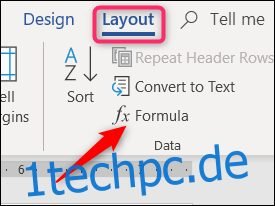
In unserem Beispiel wollen wir die Werte der Spalte „Einheiten“ mit den
Werten der Spalte „Einheitskosten“ multiplizieren. Geben Sie hierzu in das
Feld „Formel“ folgendes ein, um die Werte der beiden links liegenden Zellen
zu multiplizieren:
=PRODUCT(LEFT)
Wählen Sie aus der Dropdown-Liste „Zahlenformat“ das gewünschte Format für
das Ergebnis der Formel.
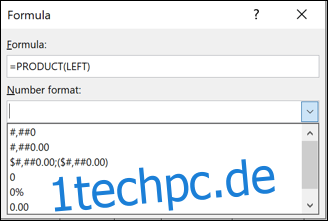
Bestätigen Sie mit „OK“, um die Formel in die Zelle einzufügen.
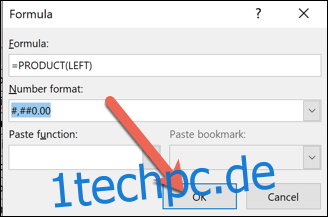
Das Resultat der Formel wird nun in der Zelle angezeigt.

Leider erlaubt Word es nicht, mehrere Zellen gleichzeitig auszuwählen und
eine Formel für alle in einem Schritt zu erstellen. Sie müssen die gleichen
Schritte für jede der anderen Zellen in der Spalte „Gesamt“ wiederholen.
Nachdem Sie dies für alle Zeilen durchgeführt haben, erhalten Sie eine
vollständig berechnete Tabelle.
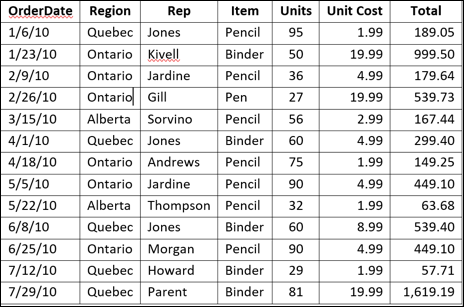
Diese Methode funktioniert für Spalten analog zu Zeilen. Nehmen wir an, Sie
möchten alle Werte der Spalte „Gesamt“ addieren, um den Gesamtumsatz zu
ermitteln.
Setzen Sie den Cursor in eine leere Zelle unterhalb der Spalte „Gesamt“
(fügen Sie gegebenenfalls eine zusätzliche Zeile ein). Wechseln Sie wieder zum
Reiter „Layout“ und klicken Sie erneut auf „Formel“.
Dieses Mal nutzen wir die folgende Formel:
=SUM(ABOVE)
Der Parameter „ABOVE“ weist Word an, alle Werte oberhalb der aktuellen Zelle
zu addieren.
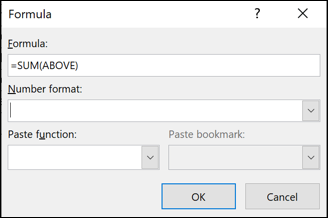
Wählen Sie ein passendes Zahlenformat und bestätigen Sie mit „OK“.
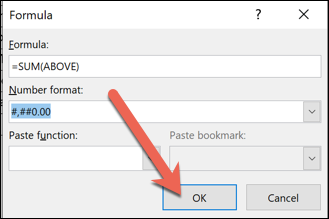
Die Summe aller Werte der Spalte „Gesamt“ wird nun in der Zelle angezeigt.

Hinweis: Wenn Sie neue Zeilen oder Spalten mit Werten in eine Word-Tabelle
einfügen, werden die vorhandenen Formeln nicht automatisch aktualisiert. Um
eine Formel zu aktualisieren, klicken Sie mit der rechten Maustaste auf die
Formel und wählen „Feld aktualisieren“ aus dem Kontextmenü.
Wenn es um Datenverwaltung in Tabellen geht, ist Word nicht so leistungsstark
wie Excel. Es eignet sich jedoch gut für kleinere Tabellen, bei denen sich die
Werte voraussichtlich nicht stark ändern und Sie Ihre Daten nicht
unterschiedlich darstellen müssen. Wenn Sie umfangreichere Funktionen
benötigen, ist es ratsam, eine Excel-Tabelle in Ihr Word-Dokument
einzufügen.